Implementierung einer Single Node-Konfiguration ohne Hochverfügbarkeit
 Änderungen vorschlagen
Änderungen vorschlagen


Sie können eine Single Node-Konfiguration ohne HA in einer kleinen oder mittelgroßen Konfiguration implementieren.
-
Die kleine Konfiguration ohne HA umfasst 8 CPUs und 16 GB RAM.
-
Mittelgroße Konfiguration ohne HA enthält 12 CPUs und 24 GB RAM.
Bevor Sie beginnen
Stellen Sie sicher, dass die Netzwerkroute vorhanden ist. Auf das Storage-Datennetzwerk muss über das VM Management-Netzwerk zugegriffen werden können. Beispiel: C1_sti67-vsim-ucs154k_1679633108:> Network Route create -vserver <SVM> -Destination 0.0.0.0/0 -Gateway <gateway_ip>
Schritte
-
Melden Sie sich beim vSphere-Server an.
-
Navigieren Sie zu dem Ressourcenpool oder dem Cluster oder dem Host, auf dem Sie die OVA bereitstellen möchten.
-
Klicken Sie mit der rechten Maustaste auf den gewünschten Speicherort und wählen Sie OVF-Vorlage bereitstellen….
Stellen Sie keine ONTAP-Tools VMware vSphere Virtual Machine auf einem von ihm gemanagten VVols Datastore bereit. -
Sie können entweder die URL für die .ova-Datei eingeben oder in den Ordner navigieren, in dem die .ova-Datei gespeichert ist, und dann Weiter auswählen.
-
Wählen Sie einen Namen und Ordner für die virtuelle Maschine aus und wählen Sie Weiter.
-
Wählen Sie den Host aus und wählen Sie Weiter
-
Überprüfen Sie die Zusammenfassung der Vorlage und wählen Sie Weiter.
-
Lesen und akzeptieren Sie die Lizenzvereinbarung und wählen Sie Weiter.
-
Wählen Sie im Fenster Konfiguration die Option Einfache Bereitstellung(S), Einfache Bereitstellung(M) oder Erweiterte Bereitstellung(S) oder erweiterte Bereitstellung(M) aus.
Bei der erweiterten Implementierung verwendet Trident als dynamische Storage-bereitstellung für ONTAP zur Erstellung von Volumes. Die einfache Implementierung erstellt Volumes mit lokalem Storage.
-
Wählen Sie den Datastore aus, an dem Sie die OVA bereitstellen möchten, und wählen Sie Weiter.
-
Wählen Sie das Quell- und Zielnetzwerk aus und wählen Sie Weiter.
-
Wählen Sie Template anpassen > System Configuration-Fenster.
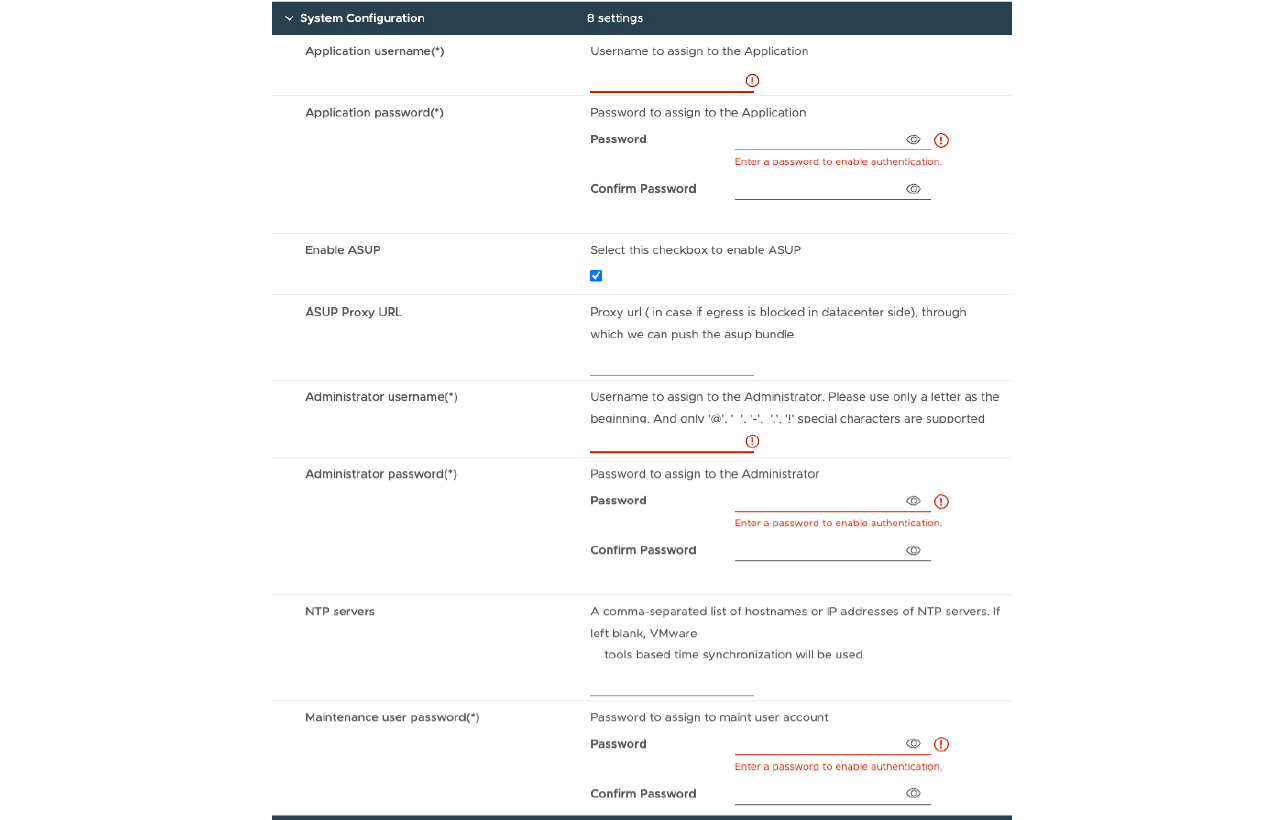 Geben Sie die folgenden Details ein:
.. Anwendungsbenutzername und Kennwort: Dieser Benutzername und dieses Kennwort werden für die Registrierung von VASA-Provider und SRA im vCenter Server verwendet.
.. Das Kontrollkästchen ASUP aktivieren ist standardmäßig aktiviert.
Geben Sie die folgenden Details ein:
.. Anwendungsbenutzername und Kennwort: Dieser Benutzername und dieses Kennwort werden für die Registrierung von VASA-Provider und SRA im vCenter Server verwendet.
.. Das Kontrollkästchen ASUP aktivieren ist standardmäßig aktiviert.
AutoSupport kann nur während der Implementierung aktiviert oder deaktiviert werden. .. Geben Sie im Feld ASUP Proxy URL diese URL ein, um eine Blockierung der Firewall bei der Übertragung von AutoSupport-Daten zu vermeiden. .. Administratorbenutzername und Administratorkennwort: Dies ist das Passwort, das zur Anmeldung beim ONTAP-Tools-Manager verwendet wird. .. Geben Sie Ihre NTP-Server-Informationen in das Feld NTP-Server ein. .. Maintenance User password: Dies wird verwendet, um Zugriff auf ‘IH Console Options’ zu gewähren. . Geben Sie im Fenster Vorlage anpassen > Bereitstellungskonfiguration die folgenden Details ein:
+
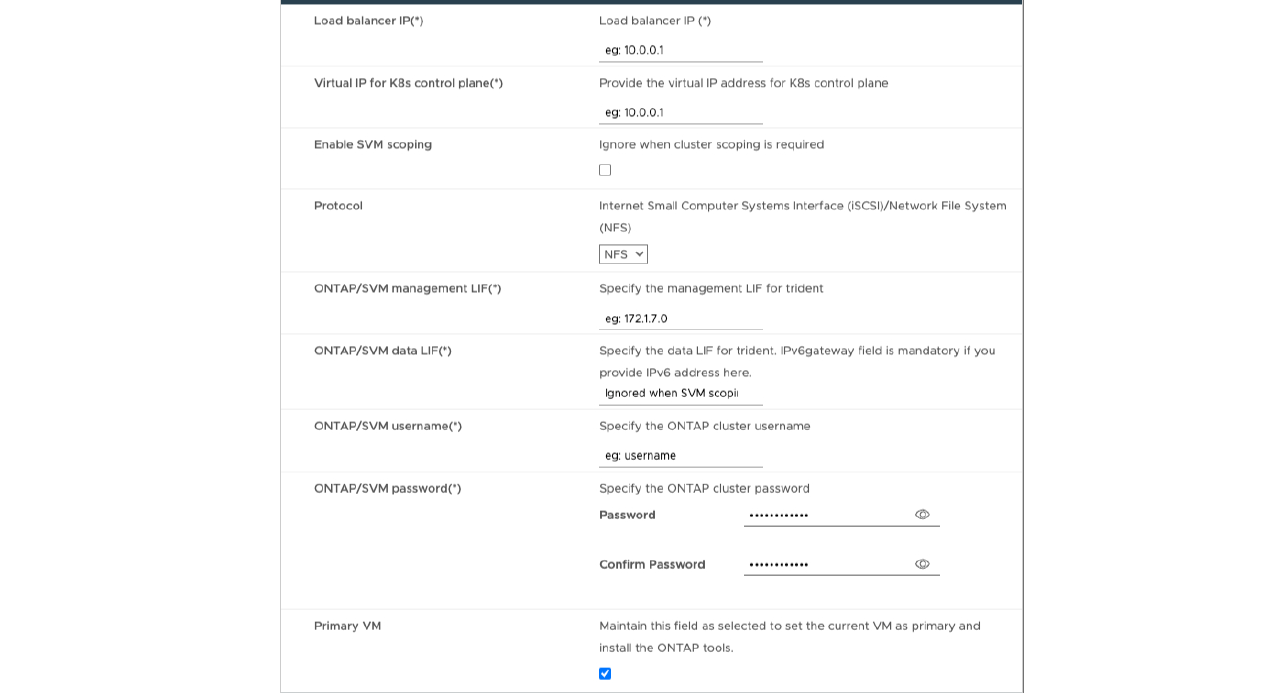
-
Geben Sie eine verfügbare IP-Adresse in der virtuellen IP-Adresse für die Kubernetes-Kontrollebene ein. Sie benötigen dies für den Kubernetes-API-Server.
-
Wählen Sie die Option SVM-Scoping aktivieren, wenn Sie das direkt hinzugefügte SVM-Benutzerkonto verwenden möchten. Aktivieren Sie das Kontrollkästchen nicht, wenn Sie ONTAP Cluster verwenden möchten.
Wenn der SVM-Umfang aktiviert ist, sollten Sie bereits die SVM-Unterstützung mit der Management-IP-Adresse aktiviert haben. -
Wählen Sie entweder NFS oder iSCSI im Feld Protokoll aus.
-
Geben Sie den ONTAP-Cluster oder die IP-Adresse des SVM-Managements in das Feld ONTAP/SVM-Management-LIF ein.
-
Geben Sie den ONTAP Cluster oder die SVM ONTAP/SVM-Daten-LIF ein. Die Daten-LIF sollte zum ausgewählten Protokoll gehören. Wenn beispielsweise das iSCSI-Protokoll ausgewählt ist, sollte eine iSCSI-Daten-LIF angegeben werden.
-
Bei Storage VM können Sie entweder die Standard-Storage-VM-Details Ihres ONTAP angeben oder eine neue Storage-VM erstellen. Geben Sie den Wert nicht in das Feld Storage VM ein, wenn die Option SVM-Scoping aktivieren ausgewählt ist, da dieses Feld ignoriert wird.
-
Geben Sie den ONTAP/SVM Username ein. Der Benutzername und das Passwort für ONTAP/SVM sind erforderlich, damit Trident Volumes für die Speicherung der Services-Daten im Falle einer erweiterten Implementierung oder HA-Implementierung erstellt und die Daten bei einem Node-Ausfall von Volumes wiederhergestellt werden können.
-
Geben Sie das ONTAP/SVM-Passwort ein. Das ONTAP/SVM-Anmeldepasswort für diese Storage-VM sollte die nachfolgenden Sonderzeichen (€,',“) nicht enthalten.
-
Die primäre VM ist standardmäßig aktiviert. Ändern Sie diese Auswahl nicht.
-
Geben Sie im Fenster Template anpassen > Node Configuration die Netzwerkeigenschaften des OVA ein.
Die hier angegebenen Informationen werden während des Installationsprozesses auf korrekte Muster überprüft. Im Falle einer Abweichung wird eine Fehlermeldung auf der Webkonsole angezeigt, und Sie werden aufgefordert, falsche Informationen zu korrigieren.
-
-
Geben Sie den Hostnamen ein. Hostnamen, die aus Groß- und Kleinbuchstaben (A-Z), Kleinbuchstaben (a-z), Ziffern (0-9) und dem Bindestrich (-) bestehen, werden nur unterstützt. Wenn Sie Dual-Stack konfigurieren möchten, geben Sie den Hostnamen an, der der IPv6-Adresse zugeordnet ist.
-
Geben Sie die dem Hostnamen zugeordnete IP-Adresse (IPV4) ein. Geben Sie im Fall eines Dual-Stacks alle verfügbaren IPv4-IP-Adressen an, die sich im gleichen VLAN wie die IPv6-Adresse befinden.
-
Geben Sie die IPV6-Adresse im bereitgestellten Netzwerk nur ein, wenn Sie Dual-Talk benötigen.
-
Geben Sie nur die Präfixlänge für IPV6 an.
-
Geben Sie im Feld Netzmaske (nur für IPV4) das Subnetz an, das im bereitgestellten Netzwerk verwendet werden soll.
-
Geben Sie das Gateway im bereitgestellten Netzwerk an.
-
Geben Sie die IP-Adresse des primären DNS-Servers an.
-
Geben Sie die IP-Adresse des sekundären DNS-Servers an.
-
Geben Sie den Suchdomänennamen an, der beim Auflösen des Hostnamens verwendet werden soll.
-
Geben Sie das IPV6-Gateway im bereitgestellten Netzwerk nur an, wenn Sie Dual-Stack benötigen.
-
Überprüfen Sie die Details im Fenster Ready to Complete, wählen Sie Finish.
Wenn die Bereitstellungsaufgabe erstellt wird, wird der Fortschritt in der vSphere-Taskleiste angezeigt.
-
Schalten Sie die VM nach Abschluss der Aufgabe ein.
Die Installation beginnt. Sie können den Installationsfortschritt in der Web-Konsole der VM verfolgen. Im Rahmen der Installation werden Node-Konfigurationen validiert. Die Eingaben, die unter verschiedenen Abschnitten unter der Vorlage „Anpassen“ im OVF-Formular bereitgestellt werden, werden validiert. Bei Unstimmigkeiten werden Sie in einem Dialogfeld aufgefordert, Korrekturmaßnahmen zu ergreifen.
-
Nehmen Sie die erforderlichen Änderungen in der Dialogaufforderung vor. Verwenden Sie die Tabulatortaste, um über das Bedienfeld zu navigieren, um Ihre Werte einzugeben, OK oder Abbrechen.
-
Bei Auswahl von OK werden die angegebenen Werte erneut validiert. Sie haben die Möglichkeit, alle Werte bis zu dreimal zu korrigieren. Wenn Sie innerhalb der 3 Versuche keine Korrektur vornehmen, wird die Produktinstallation beendet, und Sie sollten die Installation auf einer neuen VM versuchen.
-
Nach der erfolgreichen Installation zeigt die Webkonsole den Status der ONTAP Tools für VMware vSphere an.
-



 Konzepte
Konzepte
